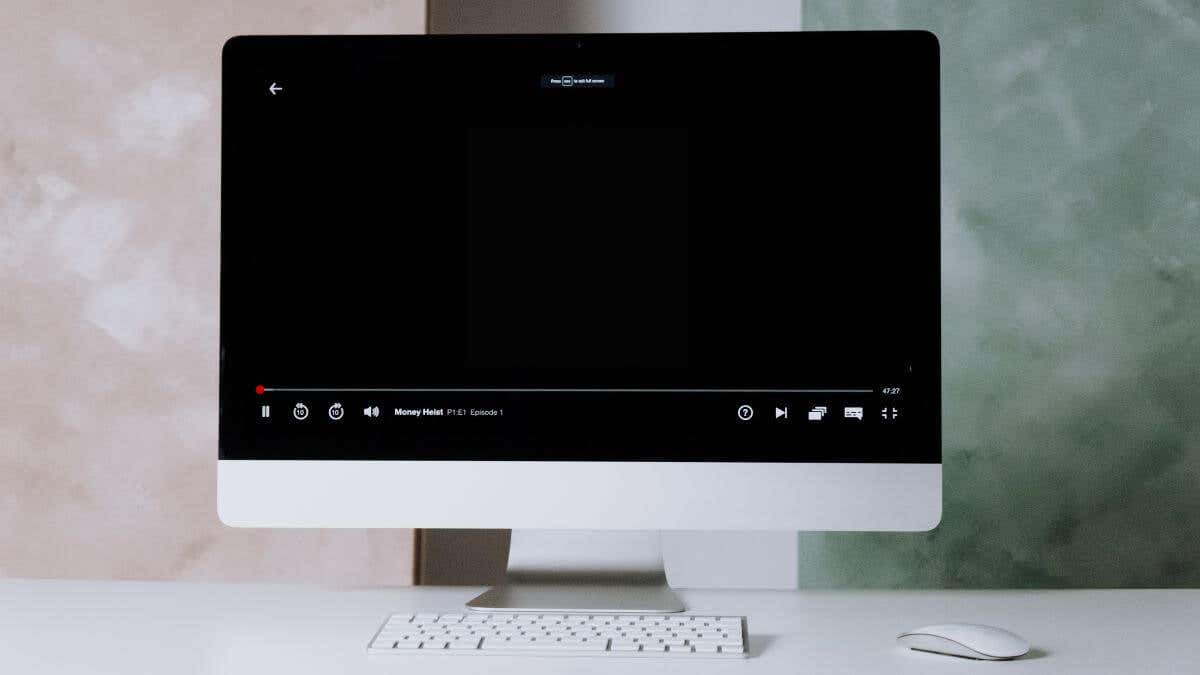
Netflix มีไว้เพื่อเป็นประสบการณ์ด้านภาพและเสียง ดังนั้นเมื่อคุณไม่ได้รับเสียงหรือวิดีโอในทันทีเมื่อคุณพยายามรับชมรายการหรือภาพยนตร์ แสดงว่ามีบางอย่างผิดปกติอย่างชัดเจน หาก Netflix ค้างอยู่บนหน้าจอสีดำ คุณสามารถลองดำเนินการดังต่อไปนี้
1. ปรับการตั้งค่าวิดีโอหรือรูปภาพบนทีวีหรืออุปกรณ์ของคุณ

มันอาจจะฟังดูงี่เง่านิดหน่อย แต่คุณเผลอปิดเสียงและความสว่างลดลงไปหรือเปล่า? ทีวีบางรุ่น โดยเฉพาะทีวีพลาสมารุ่นเก่าและ OLED สมัยใหม่ให้คุณปิดหน้าจอและให้เสียงดำเนินต่อไป
ไม่ว่าคุณจะเป็นเจ้าของทีวีแบบใดก็ตาม เพียงตรวจสอบให้แน่ใจว่าการตั้งค่าสำหรับอินพุต HDMI หรือแอปสมาร์ททีวีที่คุณใช้อยู่ในระดับที่ถูกต้อง
คุณอาจต้องการปิดการใช้งาน HDR บนอุปกรณ์ของคุณ เช่น Apple TV หรือปิดการใช้งานสำหรับจอแสดงผลที่คุณใช้อยู่ บางครั้งมีปัญหาในการเปลี่ยนจาก SDR เป็น HDR และหน้าจอยังคงเป็นสีดำจนกว่าอุปกรณ์ที่เชื่อมต่อจะเปลี่ยนกลับไปเป็น SDR
2. ปิดการใช้งาน VPN หรือพร็อกซีของคุณ
ในขณะที่ VPN บางตัวยังคงทำงานร่วมกับ Netflix เพื่อปลดบล็อกเนื้อหาระดับภูมิภาค VPN เหล่านั้นก็ยังสามารถทำให้เกิดปัญหาทั่วไปกับบริการได้ ลองปิด VPN หรือเปลี่ยนเป็นภูมิภาคอื่นเพื่อดูว่าสามารถแก้ไขปัญหาได้หรือไม่ อาจมีบางอย่างผิดปกติกับ ซีดีเอ็น (เครือข่ายการกระจายเนื้อหา) ใกล้กับโหนดทางออก VPN ที่คุณใช้อยู่มากที่สุด และนั่นคือสาเหตุที่ทำให้วิดีโอเล่นไม่ถูกต้อง
3. ออกแล้วเปิดแอป Netflix อีกครั้ง
หากแอป Netflix มีข้อผิดพลาด วิธีแก้ไขที่เร็วที่สุดคือการปิดแอปแล้วเปิดใหม่อีกครั้ง การดำเนินการนี้ใช้เวลามากกว่าการออกจากแอปแล้วกลับมาใหม่ เนื่องจากในอุปกรณ์สมัยใหม่ส่วนใหญ่ คุณจะระงับแอปจนกว่าคุณจะเปิดอีกครั้งเท่านั้น
แม้ว่าเราจะครอบคลุมอุปกรณ์หรือระบบปฏิบัติการได้ไม่ครบทุกเวอร์ชัน แต่วิธีบังคับปิดแอปที่พบบ่อยที่สุดมีดังนี้
บนคอมพิวเตอร์ที่ใช้ Netflix ในเบราว์เซอร์ คุณสามารถปิดแท็บเบราว์เซอร์หรือปิดเบราว์เซอร์ทั้งหมดก่อนที่จะลองอีกครั้ง หากคุณต้องการแน่ใจเป็นสองเท่าว่าเบราว์เซอร์ของคุณปิดสนิทแล้ว คุณสามารถใช้ ตัวจัดการงานของ Windows และใน macOS ให้ใช้ การตรวจสอบกิจกรรม
4. รีสตาร์ทอุปกรณ์ของคุณ
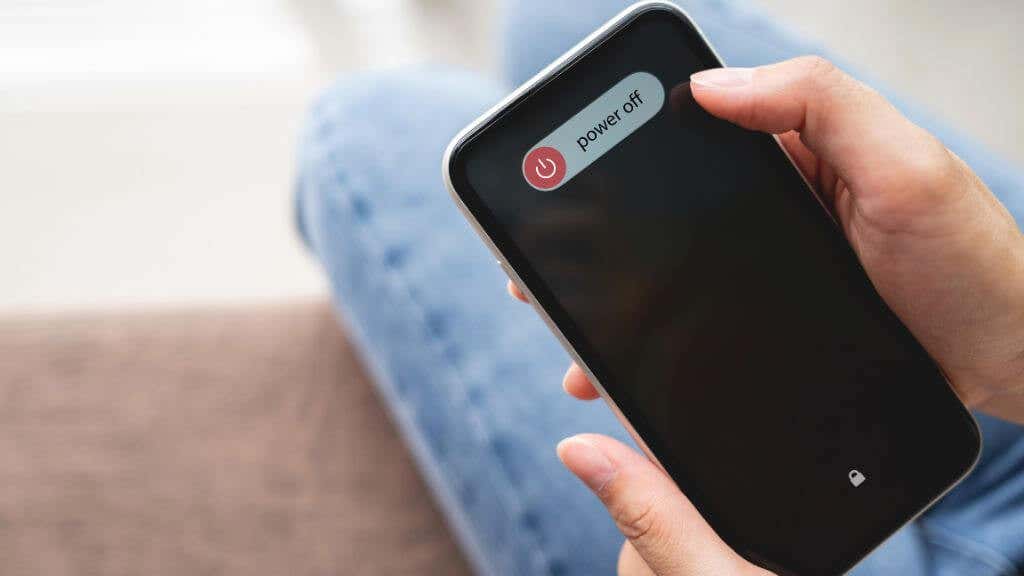
หากการปิด Netflix ไม่ได้ผล ให้ลองรีสตาร์ทอุปกรณ์ของคุณ เนื่องจากทุกวันนี้ Netflix ทำงานเกือบทุกอย่าง ขั้นตอนที่แน่นอนจึงขึ้นอยู่กับสิ่งที่คุณใช้รับชมบริการ
หากคุณเป็นผู้ใช้ iPhone โปรดดูคำแนะนำของเราเกี่ยวกับวิธี รีสตาร์ท iPhone รุ่นใดก็ได้ และเรามีคำแนะนำสำหรับ ผู้ใช้ระบบปฏิบัติการ หุ่นยนต์ ด้วย!
5. ตรวจสอบการเชื่อมต่อฮาร์ดแวร์

หากคุณใช้อุปกรณ์เช่น Apple หรือ Android TV ให้ตรวจสอบว่าสาย HDMI เชื่อมต่อกับทีวีอย่างถูกต้อง คุณอาจต้องการลองใช้สาย HDMI อื่นหรือย้ายสาย HDMI ไปยังพอร์ตอื่นบนทีวี หากคุณมีทีวีเครื่องที่สองหรือจอคอมพิวเตอร์ที่มี HDMI คุณสามารถลองใช้หน้าจออื่นกับอุปกรณ์ของคุณเพื่อให้แน่ใจว่าไม่ใช่ทีวีที่เป็นปัญหา
6 . อัปเกรดสาย HDMI ของคุณ

เมื่อคุณใช้สาย HDMI ที่มีคุณภาพต่ำหรือไม่ตรงตามข้อกำหนดด้านความละเอียด คุณภาพสี และบิตเรตโดยรวมของเนื้อหา อาจทำให้เกิดปัญหาหน้าจอสีดำได้ ดู ตัวอธิบายประเภทสาย HDMI ของเราเพื่อทำความเข้าใจว่าสายเคเบิลแบบใดที่เหมาะกับการตั้งค่ารูปภาพและข้อกำหนดของคุณ
7. ออกจากระบบ Netflix
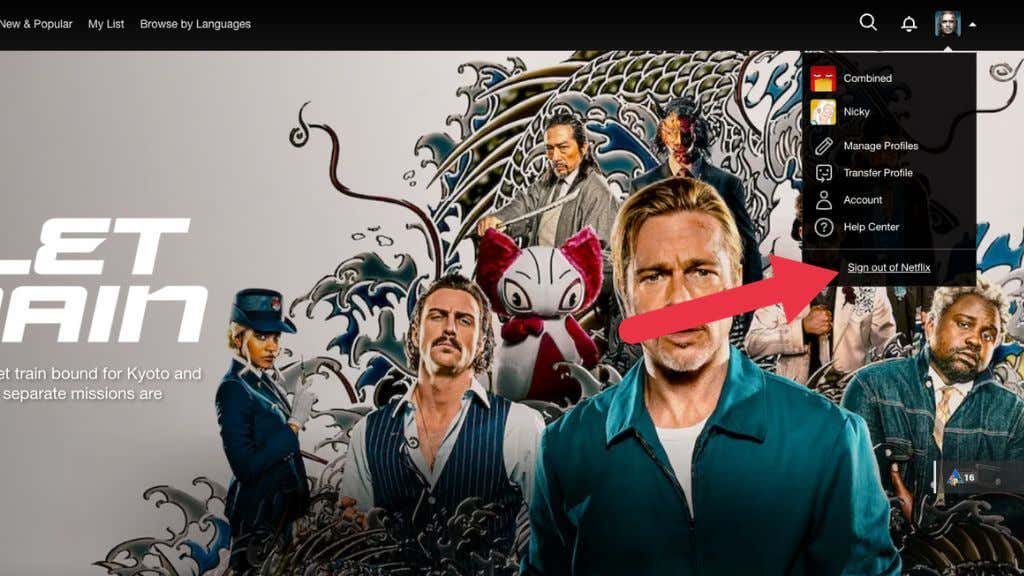
ไม่ว่าคุณจะใช้อุปกรณ์เคลื่อนที่ กล่องทีวี สมาร์ททีวี หรือเว็บเบราว์เซอร์ การแก้ไขที่พบบ่อยประการหนึ่งคือการออกจากระบบ Netflix แล้วลงชื่อเข้าใช้อีกครั้ง บนเว็บไซต์ เพียงคลิกที่ รูปโปรไฟล์ของคุณ และเลือก ออกจากระบบจากเมนูแบบเลื่อนลง
ในแอปมือถือ คุณจะต้องเลือก รูปโปรไฟล์ของคุณก่อน จากนั้นเลือก เมนู “แฮมเบอร์เกอร์”ก่อนที่จะเห็น ออกจากระบบตัวเลือก
8. อัปเดตแอป Netflix
โดยปกติแล้ว แอปบนอุปกรณ์เคลื่อนที่บน Android หรือ iOS จะอัปเดตโดยอัตโนมัติ แต่บางครั้งคุณจำเป็นต้องดำเนินการอัปเดตเล็กน้อยเมื่อต้องการ หากคุณไม่แน่ใจวิธีอัปเดตแอปด้วยตนเอง โปรดดูคำแนะนำ ไอโอเอส และ หุ่นยนต์.
9. อัปเดตซอฟต์แวร์หรือเฟิร์มแวร์ของอุปกรณ์
หากการอัปเดตแอปไม่ทำงาน ให้ลองตรวจสอบว่ามีการอัปเดตซอฟต์แวร์สำหรับอุปกรณ์ของคุณหรือไม่ สิ่งนี้จะแตกต่างกันไปตามอุปกรณ์ที่เป็นปัญหา ดังนั้นโปรดดูเอกสารอย่างเป็นทางการเพื่อดูคำแนะนำที่ชัดเจน
10. อัปเดตเว็บเบราว์เซอร์ของคุณ (สำหรับผู้ใช้คอมพิวเตอร์)
เนื่องจากไม่มีแอป Netflix สำหรับ Windows หรือ macOS สิ่งที่ดีที่สุดถัดไปคือการอัปเดตเว็บเบราว์เซอร์ของคุณ วิธีนี้สามารถแก้ไขปัญหาได้ด้วยเหตุผลหลายประการ Netflix ใช้เทคโนโลยีใหม่กว่าที่เบราว์เซอร์ของคุณรองรับในปัจจุบัน
ข่าวร้ายก็คือเบราว์เซอร์จำนวนมากมีคำแนะนำที่แตกต่างกันในการอัปเดต ข่าวดีก็คือ เราได้สร้างคำแนะนำใน วิธีอัปเดตทุกเบราว์เซอร์ แล้ว
11 ตรวจสอบไดรเวอร์วิดีโอ (สำหรับผู้ใช้ Windows)

หากไดรเวอร์ GPU ของคุณล้าสมัย อาจส่งผลต่อว่าพีซี Windows ของคุณสามารถแสดงผลวิดีโอซ้อนทับได้อย่างถูกต้องหรือไม่ คุณน่าจะมี GPU NVIDIA, เอเอ็มดี หรือ อินเทล และคุณสามารถดาวน์โหลดไดรเวอร์ล่าสุดได้จากเว็บไซต์ของแต่ละบริษัท
เพียงติดตั้งไดรเวอร์ล่าสุด รีสตาร์ทคอมพิวเตอร์ แล้วลองดู Netflix อีกครั้ง
12. ตรวจสอบรายการทีวีหรือภาพยนตร์ที่ต้องการ
ปัญหานี้เกิดขึ้นกับทุกรายการหรือภาพยนตร์ใน Netflix หรือเพียงเรื่องเดียวหรือไม่ บางครั้งมีปัญหาเกิดขึ้นกับตัวภาพยนตร์เอง และไม่มีอะไรจะช่วยคุณในการเปลี่ยนแปลงสิ่งนั้นได้ หากรายการใดรายการหนึ่งใช้งานไม่ได้แต่รายการอื่นได้ผล อาจเป็นเพียงปัญหาชั่วคราว
13. ตรวจสอบความเข้ากันได้ของอุปกรณ์และฮาร์ดแวร์
บางครั้งปัญหาหน้าจอสีดำมีสาเหตุมาจากปัญหาความเข้ากันได้ของฮาร์ดแวร์หรืออุปกรณ์ ตัวอย่างเช่น หากคุณเชื่อมต่อโทรศัพท์หรือแท็บเล็ตเข้ากับจอภาพภายนอก ตรวจสอบให้แน่ใจว่าอะแดปเตอร์ที่คุณใช้จะทำงานร่วมกับบริการต่างๆ เช่น Netflix ได้ โดยเฉพาะอย่างยิ่ง อะแดปเตอร์ (และสายเคเบิล) จะต้องเป็นไปตามมาตรฐาน HDCP 2.2 มิฉะนั้น วิดีโอจะถูกบล็อกโดยเทคโนโลยีป้องกันลิขสิทธิ์
14. ปิดการใช้งานคุณสมบัติที่ไม่รองรับ
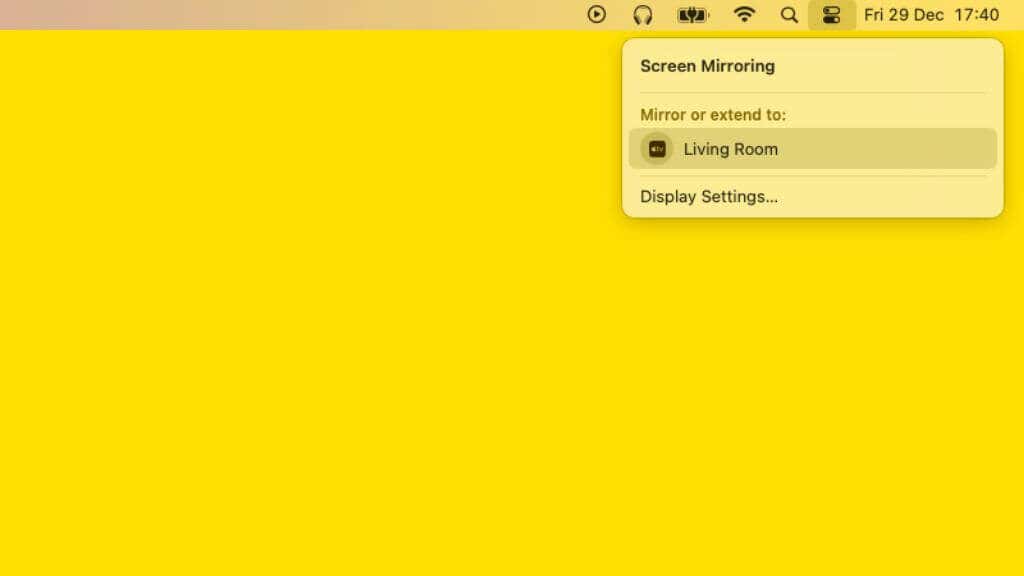
คุณสมบัติบางอย่างใช้งานไม่ได้กับ Netflix ตัวอย่างเช่น คุณสามารถใช้คุณสมบัติการสะท้อนหน้าจอ เช่น AirPlay เพื่อส่ง Netflix ไปยังทีวีได้ เช่นเดียวกับ SideCar บน macOS Netflix จะไม่ทำงานบนจอแสดงผลที่รับสัญญาณโดยใช้คุณสมบัติอย่างใดอย่างหนึ่งเหล่านี้ คุณจะต้องเปลี่ยนไปใช้การเชื่อมต่อแบบมีสายที่เป็น HDCP 2.2 เป็นไปตามข้อกำหนด.
15. ถอนการติดตั้ง Netflix
แม้ว่าจะเป็นเรื่องที่น่ารำคาญเล็กน้อย คุณสามารถถอนการติดตั้งแอป Netflix บนอุปกรณ์ Android และ iOS และติดตั้งใหม่เพื่อดูว่าวิธีนี้ช่วยแก้ปัญหาหน้าจอดำได้หรือไม่ หากมีปัญหาการทุจริตหรือความสมบูรณ์ของข้อมูลอื่นๆ กับแอป ควรแก้ไขปัญหานี้
หากคุณใช้แอปเวอร์ชัน โหลดด้านข้าง ไม่ว่าด้วยเหตุผลใดก็ตาม ให้ลองใช้แอปอย่างเป็นทางการจาก App Store แทน เนื่องจากไม่มีการบอกว่าอาจมีการแก้ไขอะไรบ้างกับสำเนาของ แอปจากแหล่งที่ไม่รู้จัก
16. คืนค่าอุปกรณ์เป็นการตั้งค่าดั้งเดิม
นี่อาจรุนแรงสักหน่อย แต่หากไม่มีสิ่งใดที่คุณได้ลองข้างต้นไม่ได้สร้างความแตกต่างให้กับปัญหาของคุณ คุณสามารถลองรีเซ็ตอุปกรณ์เป็นค่าเริ่มต้นจากโรงงานได้ นั่นหมายถึงการรีเซ็ตโทรศัพท์ แท็บเล็ต Apple TV และอื่นๆ เป็นค่าเริ่มต้นจากโรงงาน เราไม่แนะนำให้ทำเช่นนี้
17. ติดต่อผู้ผลิตอุปกรณ์
หากการรีเซ็ตเป็นค่าเริ่มต้นไม่ได้ผล คุณอาจต้องติดต่อกับบริษัทที่ผลิตอุปกรณ์ที่คุณใช้อยู่ พวกเขาอาจทราบถึงปัญหาระหว่าง Netflix เวอร์ชันปัจจุบันและอุปกรณ์ของพวกเขา
สมาร์ททีวีหรือกล่องรับสัญญาณรุ่นเก่าที่ไม่ได้รับการอัปเดตอีกต่อไปอาจเข้ากันไม่ได้อีกต่อไป คอนโซลรุ่นเก่าอย่าง PlayStation 3 ยังคงรองรับ Netflix ในขณะที่เขียน ซึ่งน่าจะใช้เวลาไม่นานก่อนที่จะไม่ได้รับการอัปเดตอีกต่อไป ไม่ว่าจะด้วยวิธีใดก็ตาม ผู้ผลิตอุปกรณ์ของคุณสามารถให้ข้อมูลเพิ่มเติมแก่คุณได้.